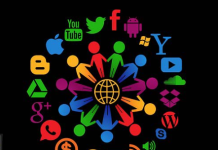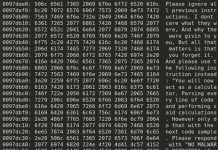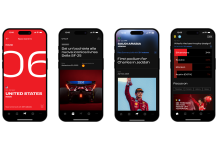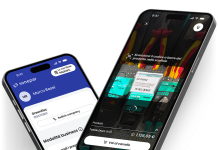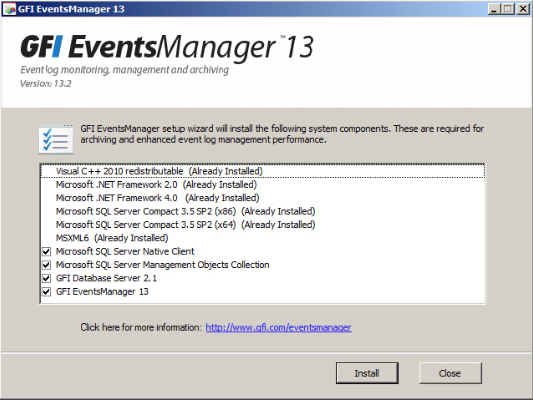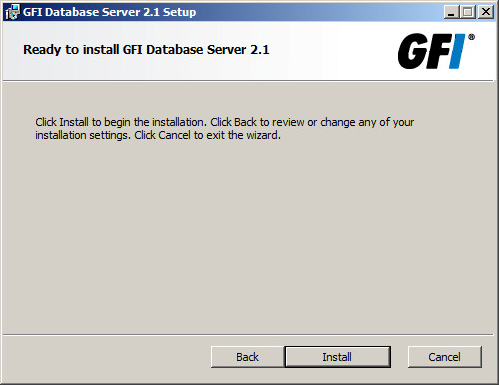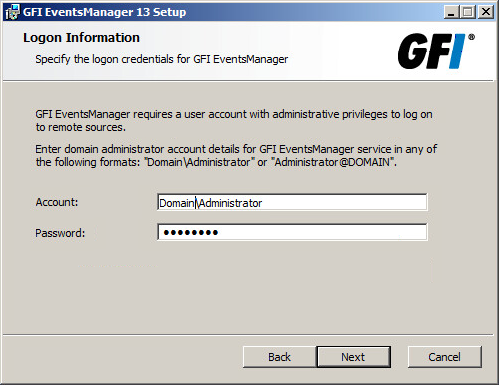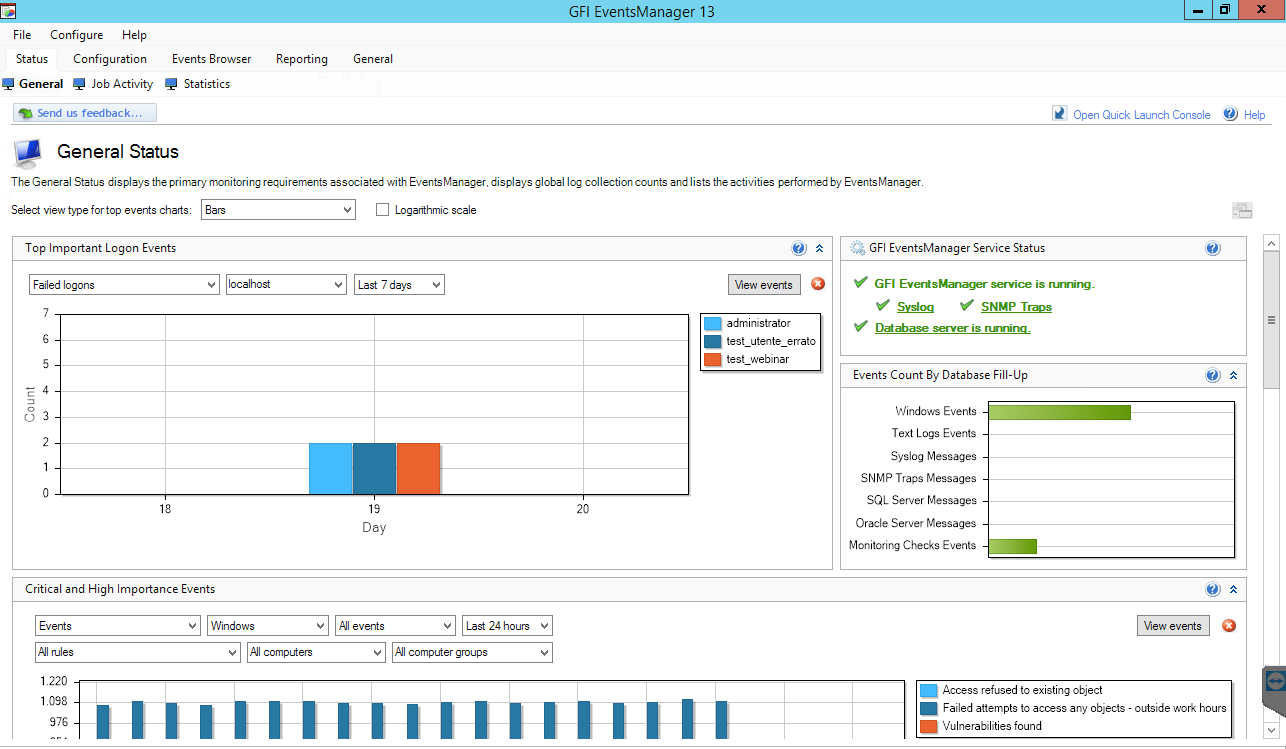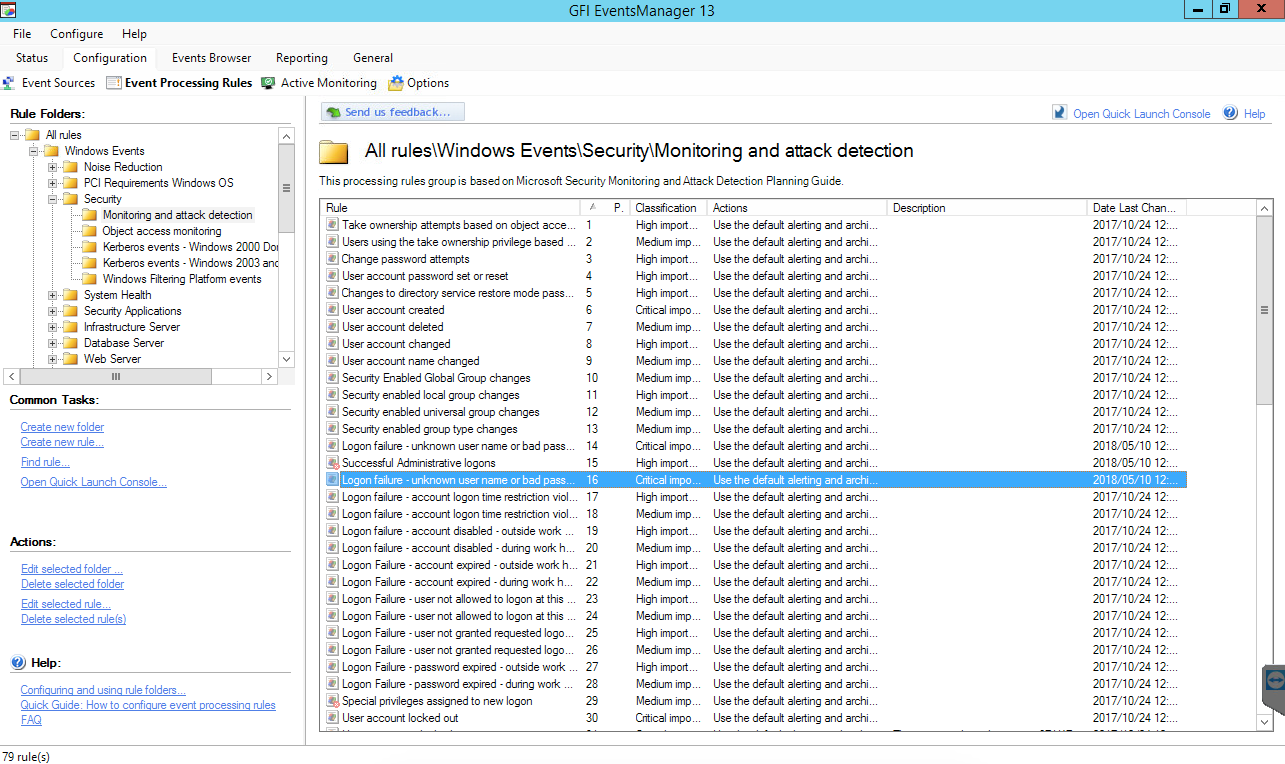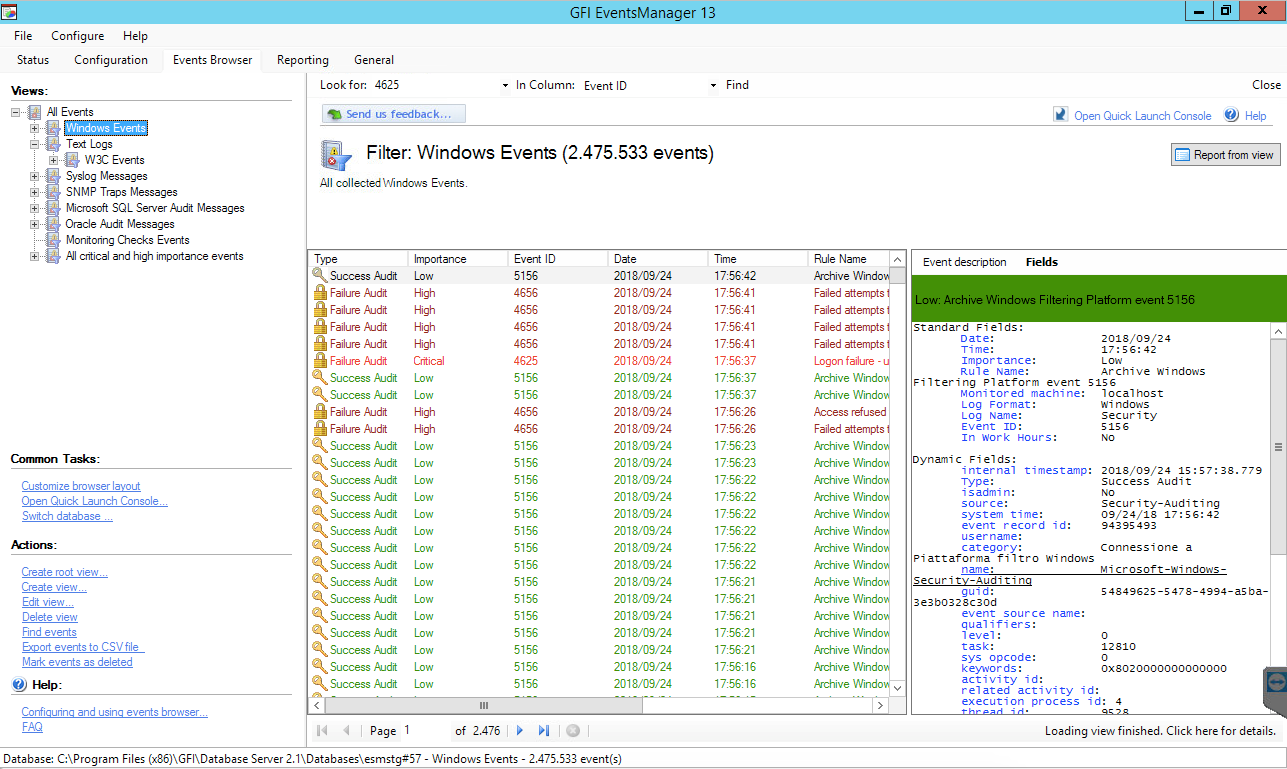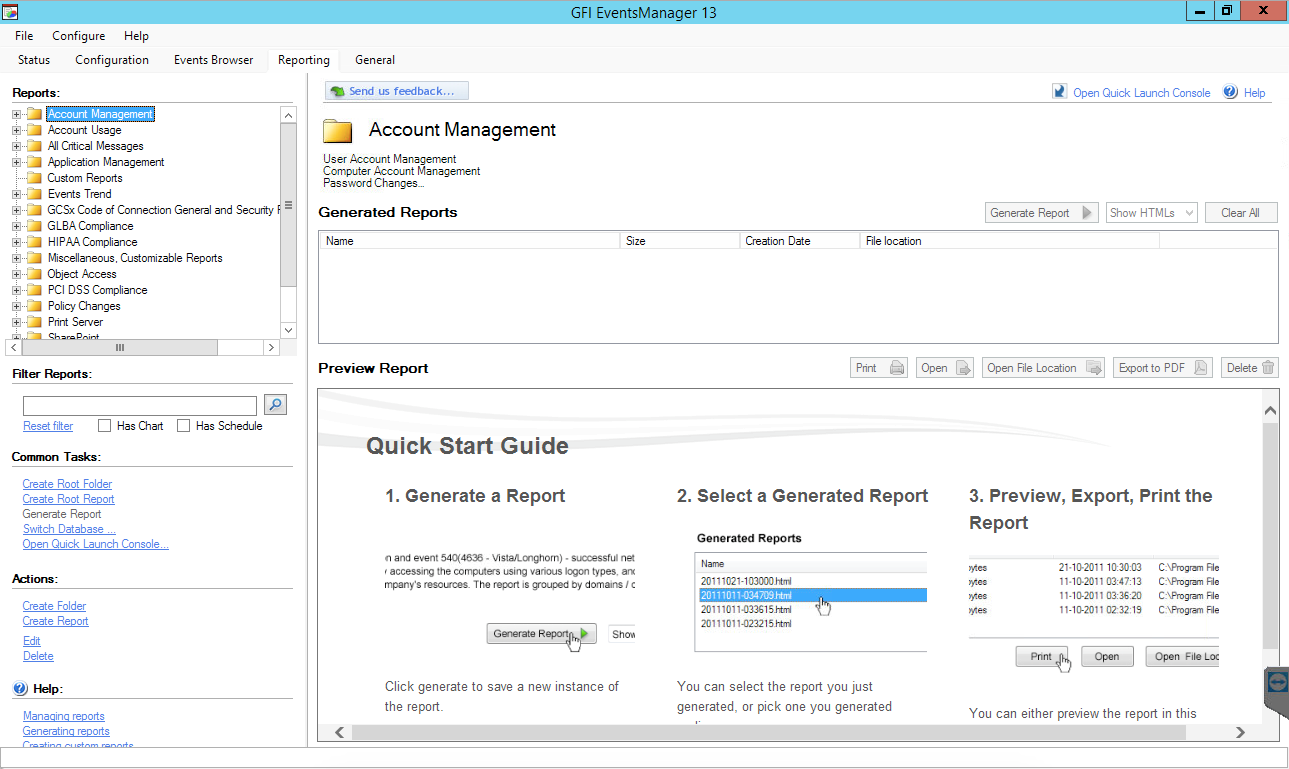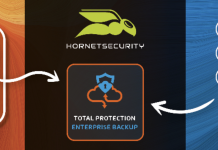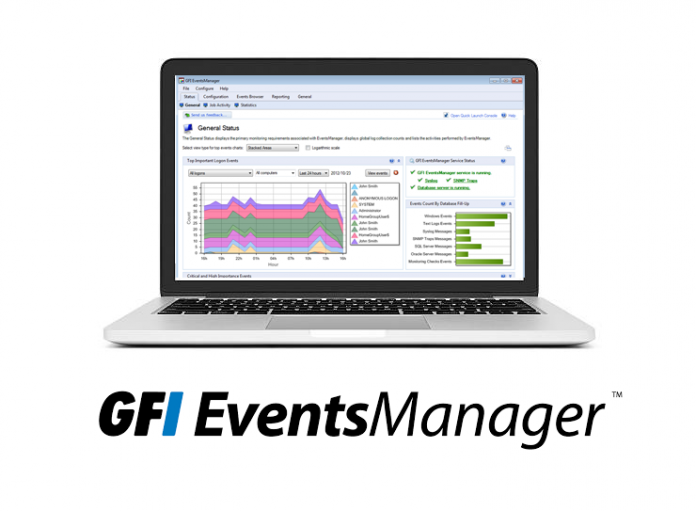
Con GFI EventsManager 13.2 puoi gestire, in tempo reale, i log eventi di tutta l’infrastruttura IT e non solo… conservando i log di tutti i dispositivi, in modo sicuro e criptato all’interno di un unico contenitore, sarà più semplice avere tutto l’ambiente sotto controllo e prevenire eventuali criticità o problemi.
GFI EventsManager è utile anche, e soprattutto, ai fini del GDPR. Infatti, il regolamento da poco entrato in vigore richiede che il cliente e il fornitore di servizi IT adeguino l’architettura tecnica per individuare eventuali “intromissioni” non desiderate, che possano portare al furto di dati… nel gergo tecnico definito nel GDPR, queste intromissioni vengono chiamate Data Breach e va notificato entro 72 ore dall’accaduto.
Settando adeguatamente i nostri dispositivi di rete – switch, firewall, etc – per inviare i log alla console di GFI, oppure definendo delle sorgenti Windows sulla console di EventsManager, è possibile configurare degli alert che ci notificano in tempo reale ogni tentativo di accesso utente fallito o ogni accesso utente effettuato al di fuori di un orario prestabilito.
Requisiti di sistema e installazione
GFI EventsManager supporta i seguenti sistemi operativi:
- Windows Server 2016
- Windows Server 2012 R2
- Windows Server 2008 R2
- Windows SBS 2011
- Windows SBS 2008
- Windows 10
- Windows 8/8.1
- Windows 7
- Windows Vista SP1
Altri componenti
.NET 4
Microsoft Data Access Components (MDAC) 2.8 o superiore
Installazione:
GFI EventsManager dispone, come tutti gli altri software GFI, di un pratico wizard di installazione completamente automatizzato che rende il prodotto pronto per l’utilizzo in pochi passaggi.
Vediamo di seguito i principali step da seguire.
La prima finestra che si aprirà, dopo aver cliccato sull’icona di Setup ed aver scelto la lingua, sarà quella del controllo dei prerequisiti: ci dirà cosa è già installato sul sistema o ci dirà cosa dobbiamo installare per terminare l’installazione.
Cliccando su Next e scegliendo i vari percorsi di installazione, si arriverà alla finestra relativa al Database Server del prodotto.
Clicchiamo su Install e procediamo con il wizard.
Dopo aver inserito i dettagli della licenza, ci verrà chiesto, sin da subito, di inserire le credenziali di Amministratore dei client Windows per l’estrapolazione dei log.
Inseriamo le credenziali, per esempio l’utenza amministrativa di Dominio.
Terminata l’installazione avverrà la prima scansione della rete per l’acquisizione delle sorgenti.
La console di GFI EventsManager
Status:
Appena avviato EventsManager si aprirà la console e la sua dashboard: una visione d’insieme, attraverso dei grafici, ci fornisce subito e a colpo d’occhio un’idea di quello che sta avvenendo all’interno dell’infrastruttura e quali log EM sta acquisendo.
Rimanendo sempre sotto il tab Status e spostandoci sotto Job Activity, possiamo tenere sotto controllo i processi di acquisizione dei Log.
Gli errori verranno messi in evidenza per ogni singola macchina per aiutarci a risolvere eventuali problematiche, spesso causate da configurazioni firewall o servizio Remote Registry di Windows non in esecuzione.
Configuration:
Nel tab Configuration possiamo settare alcuni parametri fondamentali per il funzionamento del prodotto.
La prima schermata che appare riguarda le Event Sources: le sorgenti dalle quali andremo a catturare i Log.
Qui possiamo creare dei gruppi a piacimento o utilizzare quelli predefiniti, avendo poi l’accortezza di modificarne le proprietà.
Andremo infatti a definire, in base alla tipologia di Sorgente, se le macchine di ciascun gruppo ci stanno inviando Log in formato Testo, Syslog… o se si trattano di macchine Windows.
Infine, sarà possibile aggiungere le sorgenti tramite IP o Nome Host.
Fatto questo e spostandoci sotto Event Processing Rules, il prodotto ci propone centinaia di regole preconfigurate con diverse azioni predefinite.
Se ad esempio vogliamo essere avvisati in caso di tentativi di Accesso Windows Falliti, qui troveremo la regola già creata e potremo modificarne i settaggi in modo da essere avvisati in tempo reale qualora un utente provasse ad accedere al sistema sotto monitoraggio.
L’Active Monitoring è invece un sistema proattivo per la verifica di problemi all’interno delle macchine connesse e ci aiuta a prevenire, quando possibile, minacce più gravi: stato del disco, utilizzo della CPU, monitoraggio di alcuni specifici servizi e molto altro.
Event Browser:
Il tab Event Browser server per spulciare il database e visionare tutti i log acquisiti o impostare dei filtri di ricerca personalizzati (ID Event, Nome Macchina, ecc).
Questa funzione si rivela molto utile quando vogliamo cercare dei determinati Log riguardanti tutte le macchine o una singola macchina!
La colorazione che identifica gli eventi – rossa, gialla e verde – ci dà subito idea di quale sia la criticità dei log e, anche in questo caso, è possibile creare dei raggruppamenti personalizzati che contengono solo i log che ci interessano.
In più, sempre in questo tab, possiamo aprire i vari database archiviati in base alla rotazione configurata.
Reporting:
Può capitare che ci venga richiesto di estrapolare dai log alcune particolari liste di eventi…
Come per tutti i prodotti più gettonati di GFI, anche EventsManager dispone di un avanzato pannello di gestione delle reportistiche… Si possono generare, salvare in comodi PDF o inviare via email report per qualsiasi necessità.
Con il sistema di reporting di EM possiamo creare dei report precompilati in base alle principali compliance legali, oppure creare delle regole personalizzate per ricercare ad esempio determinati ID Event di Windows di alcune specifiche macchine.
Licensing e modalità di acquisto
GFI EventsManager nella versione On Premise è disponibile in tre edizioni.
- Plus Edition: 10 Nodi Complete Monitoring e 150 Nodi Active Monitoring.
- Pro Edition: 50 Nodi Complete Monitoring e 300 Nodi Active Monitoring. Include inoltre 300 licenze Endpoint Protection.
- Premium Edition: 150 Nodi Complete Monitoring e 500 Nodi Active Monitoring. Include inoltre 500 licenze Endpoint Protection.
I prezzi si possono calcolare con facilità grazie ad un pratico configuratore messo a disposizione da CoreTech, distributore autorizzato di GFI.
Per tagli di licenza diversi o per sottoscrivere EventsManager in abbonamento, è disponibile da pochi mesi un’offerta commerciale rivoluzionaria chiamata GFI Unlimited: ad un costo di soli 21,60 euro / utente / anno all’utente finale è possibile accedere a tutto il catalogo di prodotti Kerio e GFI, tra cui anche EventsManager!
Per maggiori informazioni su prezzi e modalità di rivendita consulta il sito di CoreTech!